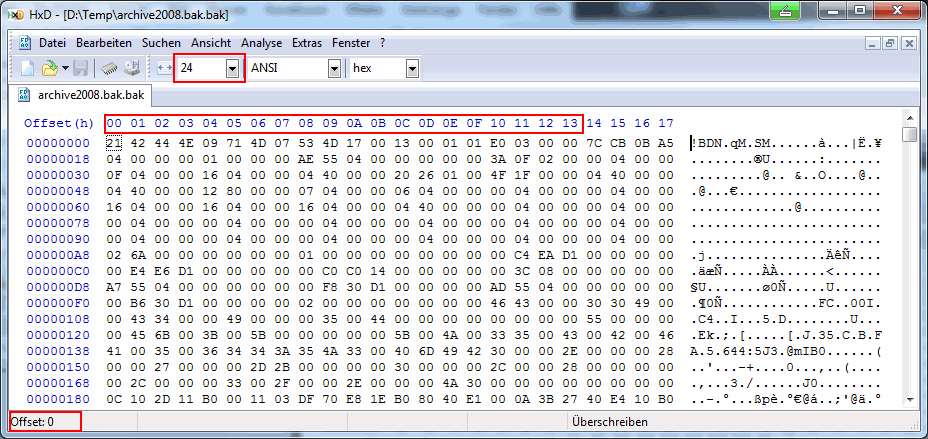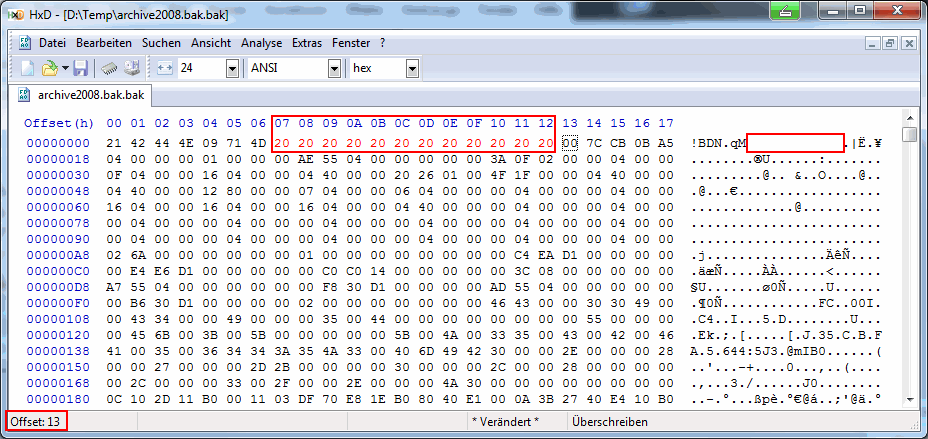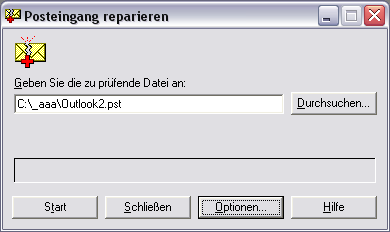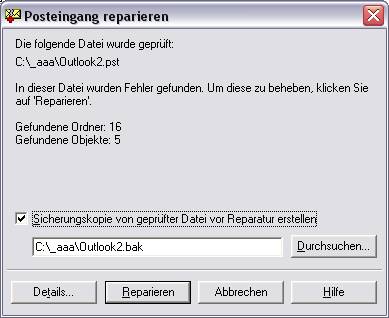"Hart" gelöschte Mails einer PST-Datei zurückholen: Unterschied zwischen den Versionen
Flo84 (Diskussion | Beiträge) (Die Seite wurde neu angelegt: == Problembeschreibung == Ein Horror: man hat seine Mails gelöscht - sie sind nicht mehr im Outlook-Papierkorb und daher unwiederruflich gelöscht! Pf, Käse :-) Sola...) |
Flo84 (Diskussion | Beiträge) |
||
| Zeile 11: | Zeile 11: | ||
Navigiere nun zu dem ermittelten Pfad und erstelle eine Kopie der PST-Datei, z. B. kopiere sie nach C:\Backup\ | Navigiere nun zu dem ermittelten Pfad und erstelle eine Kopie der PST-Datei, z. B. kopiere sie nach C:\Backup\ | ||
| − | Nun ist ein bisschen "Hexerei" (im wahrsten Sinne des Wortes) notwendig. Lade dir [http:// | + | Nun ist ein bisschen "Hexerei" (im wahrsten Sinne des Wortes) notwendig. Lade dir [http://mh-nexus.de/en/hxd/ den Hexeditor HxD herunter (Freeware)], installiere das Programm und starte es. Öffne dann die Backup PST-Datei (NICHT das Original!!!) - bedenke: hat diese mehrere Gigabyte, kann das schon mal einige Zeit lang dauern, also Geduld! Ist die Datei offen, bewege den Cursor ganz an den Anfang - beachte, dass du auf eine Zeichenlänge 24 umstellst und sich der Cursor ganz am Anfang der Datei befindet: |
[[Bild:02_pstrecover.png]] | [[Bild:02_pstrecover.png]] | ||
| − | Nun muss von einschließlich Position '''07''' bis einschließlich Position '''13''' alles mit Leerzeichen "überschrieben" werden. Navigiere also zur Position 07 (beachte wieder | + | Nun muss von einschließlich Position '''07''' bis einschließlich Position '''13''' alles mit Leerzeichen "überschrieben" werden. Navigiere also zur Position 07 (beachte wieder den Offset-Bereich) und drücke dann so oft die Leertaste, bis bei Position die 13 steht: |
[[Bild:03_pstrecover.png]] | [[Bild:03_pstrecover.png]] | ||
| Zeile 34: | Zeile 34: | ||
* [http://www.outlook-net.de/7-20.htm Beitrag zum Thema auf outlook-net.de] | * [http://www.outlook-net.de/7-20.htm Beitrag zum Thema auf outlook-net.de] | ||
| − | * [http:// | + | * [http://mh-nexus.de/en/hxd/ Der kostenlose Hexeditor HxD] |
[[Kategorie:Office]] | [[Kategorie:Office]] | ||
Version vom 13. Januar 2012, 13:51 Uhr
Problembeschreibung
Ein Horror: man hat seine Mails gelöscht - sie sind nicht mehr im Outlook-Papierkorb und daher unwiederruflich gelöscht! Pf, Käse :-) Solange man die PST-Datei nicht komprimiert hat, gibt es eine schöne Möglichkeit, die Mails zurückzuholen. Wie das geht, wird in diesem Artikel auf outlook-net.de erklärt.
Lösung
Natürlich geht das Zurückholen gelöschter Nachrichten ab Outlook 2007 in Kombination mit einem Exchange Server 2007 (und neuer) leichter, doch kein Privatanwender wird zu Hause einen Exchange-Server stehen haben - oder sagen wir so: nur die Wenigsten werden einen besitzen ;-) Zunächst mal ermittelt man den Pfad, in dem sich die PST-Datei befindet. Hinweis: die PST-Datei beinhaltet alle Nachrichten, Kontakte, Kalendereinträge etc. eines Outlook-Profils. Öffne also Outlook und klicke auf ganz oberster Ebene Persönlicher Ordner mit der rechten Maus auf Eigenschaften...
Navigiere nun zu dem ermittelten Pfad und erstelle eine Kopie der PST-Datei, z. B. kopiere sie nach C:\Backup\
Nun ist ein bisschen "Hexerei" (im wahrsten Sinne des Wortes) notwendig. Lade dir den Hexeditor HxD herunter (Freeware), installiere das Programm und starte es. Öffne dann die Backup PST-Datei (NICHT das Original!!!) - bedenke: hat diese mehrere Gigabyte, kann das schon mal einige Zeit lang dauern, also Geduld! Ist die Datei offen, bewege den Cursor ganz an den Anfang - beachte, dass du auf eine Zeichenlänge 24 umstellst und sich der Cursor ganz am Anfang der Datei befindet:
Nun muss von einschließlich Position 07 bis einschließlich Position 13 alles mit Leerzeichen "überschrieben" werden. Navigiere also zur Position 07 (beachte wieder den Offset-Bereich) und drücke dann so oft die Leertaste, bis bei Position die 13 steht:
Speichere die PST-Datei ab (wieder: es kann etwas länger dauern!). Öffne dann im Office Installations-Ordner das Programm scanpst.exe (Bestandteil der Office-/Outlook-Installation, ggf. mit der Windows Suchfunktion nach dem Programm suchen). Wähle die eben editierte PST-Datei aus und klicke dann auf Start, um die Vorabanalyse zu starten:
Es kann nun einige Zeit dauern, bis die Überprüfung abgeschlossen wurde. Folgendes Fenster sollte dann erscheinen:
Im Screenshot wird aufgezeigt, dass 5 Dateien gefunden wurden - perfekt. Lasse die Reparatur nun starten, bedenke: wieder etwas Geduld mitbringen! Ist der Vorgang abgeschlossen, starte Outlook und öffne über Datei, Öffnen, Outlook-Datendatei die eben reparierte PST-Datei - die gelöschten Mails sollten dann hier in dem File zu sehen sein und können wieder in die ursprüngliche Profildatei rüberkopiert werden - einfach per Drag&Drop!
Wichtig: ich habe es nicht getestet, aber es wird nicht empfohlen, mit der reparierten PST-Datei weiterzuarbeiten, sondern mit dem Original. Daher kopiere die zurückgesicherten Mails bitte in die Originaldatei rüber!